요약 :
당신은 실수로 창문에서 사진을 삭제 한 적이 있습니까? 여기에 당신을 소개합니다 어떻게 삭제 된 사진을 복구하는 무료 윈도우에서.
http://kr.bitwar.net/data-recovery-software/
많은 사용자로 인해 실수로 삭제로 데이터를 잃었다. 그것은 사진의 손실이 발생할 수있는 가장 일반적인 이유 중 하나입니다. 사용자가 실수로 삭제를 방지하기 위해 불행하게도 거의 불가능하다. 대부분의 사람들은 실수로 삭제 될 때 손실 된 사진을 복구 할 수 없습니다 생각할 수 있습니다. 여기 삭제 이미지는 세상의 종말하지 않을 수 있습니다, 이런 생각이 잘못 말할 수 있습니다. 대부분의 경우,이 사진은 아직도 어떤 장소에 숨어하고 쉽게 검색 할 수 있습니다.
방법 삭제 된 사진을 복구하는 방법
방법 1 : 윈도우 휴지통에서 복구 삭제 된 사진
우리가 알다시피 당신이 실수로 파일을 삭제하면이 파일은 휴지통으로 이동 될 수 있습니다. 이 상황에서, 당신은 휴지통에서 쉽게 삭제 된 사진을 복원 할 수 있습니다. 그러나,이 솔루션은 영구적으로 (이동 + 삭제) 파일을 삭제 복구 할 수 없습니다.
휴지통을 열고 삭제 된 사진을 찾아 마우스 오른쪽 버튼으로 클릭하여, 복원을 선택합니다. 그럼 당신은 사진을 삭제 한 경로에 볼 수 있습니다. 만나다! 실수로 삭제 사진을 복구하는 것은 매우 쉽습니다.
방법 2 : 백업 파일에서 삭제 된 사진을 복구하는 방법
일부주의 사용자는 항상 같은 작업 문서, 비즈니스 데이터, 소중한 사진, 비디오, 음악 ... 데이터는 여러 가지 이유에 의해 손실 된 컴퓨터에서 파일을 찾을 수 없습니다 일단 따라서, 그들은 쉽게 할 수있는 그들의 중요한 데이터를 백업 빠르게 백업 파일에서 손실 된 사진을 복원 할 수 있습니다.
방법 3 : 데이터 복구 회사를 통해 복구 삭제 된 사진
돈에 대한 상관 없어 일부 사용자는 컴퓨터에서 삭제 된 사진을 검색하기 위해 데이터 복구 회사를 고용 선호합니다. 그것은 참 분실 사진 복구를위한 효과적인 솔루션입니다. 그러나, 높은 복구 비용을 제외하고, 사용자는 파일을 복구하는 과정에서 개인 정보를 누출의 위험을 부담해야합니다.
방법 4 : 데이터 복구 소프트웨어를 복구 삭제 된 사진
때문에 짧은 시간 및 데이터 복구의 부족한 전문 지식을 많은 사람들이 그들을 돕기 위해 빠르고, 편리하고 효율적인 데이터 복구 소프트웨어를 사용하여 선택합니다. 그리고 시장에서, 데이터 복구 소프트웨어의 많은 개인 정보를 유출없이 손실 된 사진을 복구하는 데 도움이 될 수 있습니다.
Bitwar 데이터 복구는 저장 매체의 모든 종류의 디지털 사진을 복구하기 위해 지원하는 최고의 전문 데이터 복구 소프트웨어 중 하나입니다. 등 하드 디스크, 외장 하드 디스크, SD 카드, USB 플래시 드라이브, 그것은 파일 손상 오류로 삭제, 누락 된 파일, 바이러스 또는 악성 공격 및 기타 데이터 손실 등의 각 데이터 손실 시나리오에 전념 특정 데이터 복구 모드가 있습니다 . 게다가, 이러한 전문 도구가 포함 그림 형식의 다양한 유형을 복구 할 수 있습니다 JPG / JPEG, TIFF / TIF, PNG, BMP, GIF, PSD, CRW, CR2, NEF, ORF, RAF, SR2, MRW, DCR, WMF, DNG, ERF, RAW, SWF, SVG 등
단계 창에서 삭제 된 사진을 복구하는 방법
아래의 다운로드 아이콘을 클릭하고 윈도우에 설치하여 무료 다운로드 Bitwar 데이터 복구 소프트웨어입니다. Mac 사용자는 다운로드 맥 버전 Bitwar 데이터 복구를 설치해야합니다. 그 다음 단계는 삭제 된 사진을 복구 안내에 따릅니다.
http://kr.bitwar.net/data-recovery-software/
단계 1. 파티션 또는 장치
설치 Bitwar 데이터 복구 후, 그것을 실행하고 당신이 사진을 삭제 한 파티션이나 장치를 선택하고 "다음"을 클릭합니다.
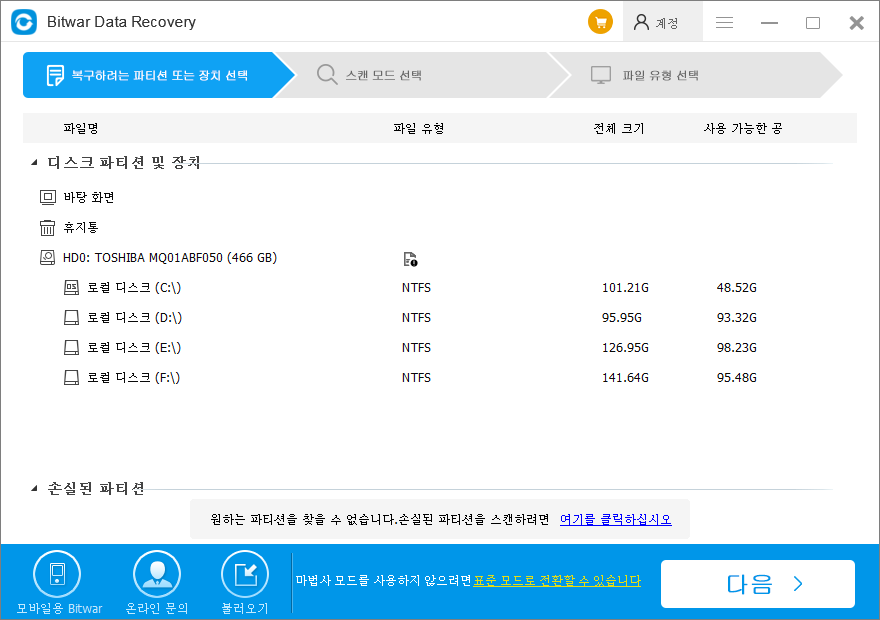
2 단계 : 스캔 모드를 선택
"빠른 스캔"을 선택하고 "다음"버튼을 클릭합니다. 빠른 검색이 잃어버린 사진을 찾는 일 수없는 경우, 깊은 스캔을 시도합니다.
팁 : 내부 하드 드라이브 또는 외부 장치에 잘못된 형식의 데이터를 복구하기위한 "포맷 된 복구"사용하고 있습니다. 당신은 포맷 된 디스크로 사진을 잃은 경우에, 당신은 "포맷 된 복구"를 선택해야합니다.
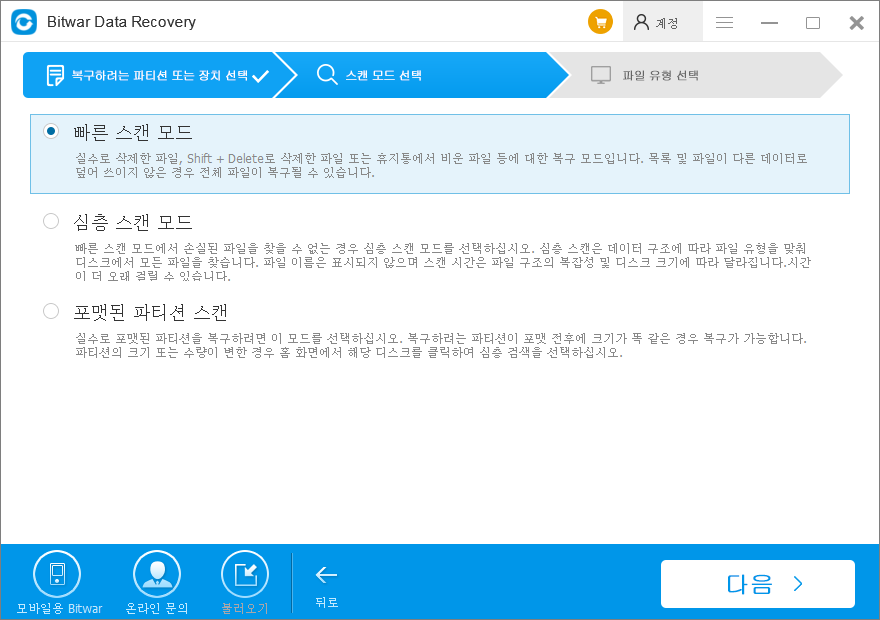
우리가 삭제 된 사진을 복구 할 때 스캔을 시작하려면 "다음"을 클릭 한 후, "화상 / 사진"유형을 선택합니다.
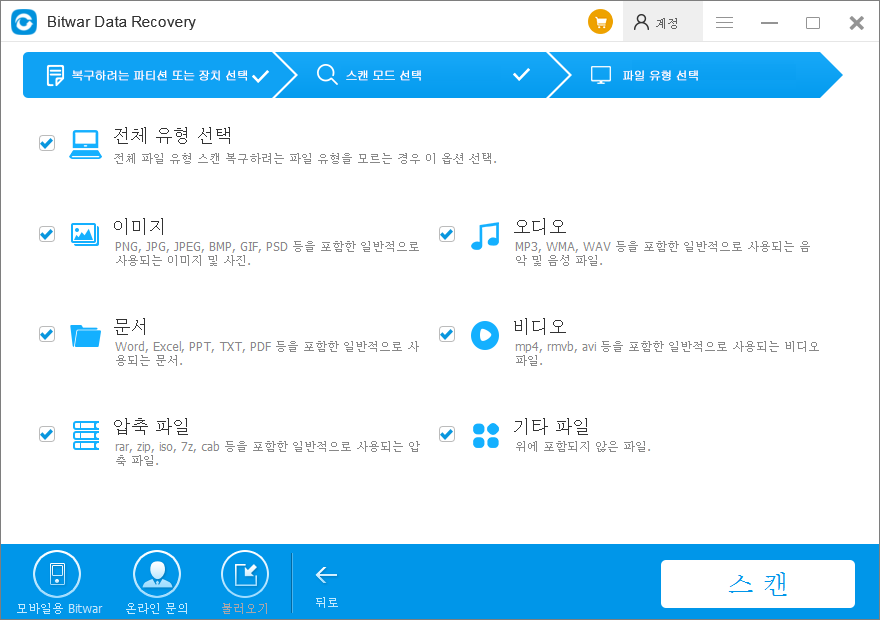
3 단계 : 미리보기 및 삭제 된 사진을 복구
스캔 과정에서 삭제 된 사진이 나열됩니다. 모든 사진은 복원 작업 전에 미리 볼 수 있습니다. 일시 중지하거나 미리 보거나 복구 할 수있는 스캐닝 프로세스를 중지 할 수 있습니다.
스캔 한 후, 원하는 사진을 찾아서 미리보기를 한 다음 다시 원하는 모두를 얻을 수있는 "복구"버튼을 클릭합니다.
주의 : 하지 마십시오 최근이를 삭제 한 파티션 또는 장치에 사진을 저장합니다.
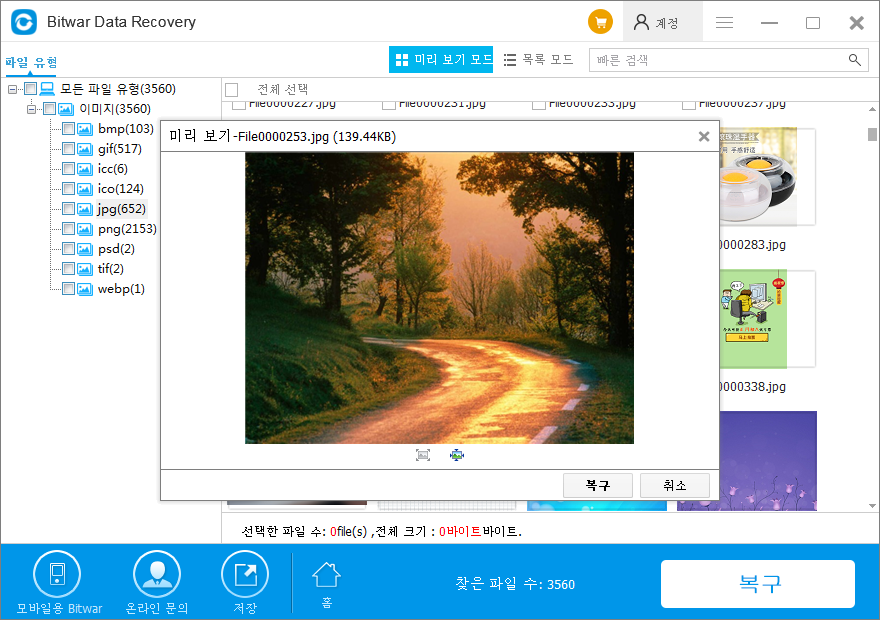
이러한 단계를 완료 한 후, 삭제 된 모든 사진은 완전히 잘 복구됩니다. 당신이 그들을 저장 한 폴더를 열고, 당신은 당신의 소중한 사진을 다시 볼 수 있습니다.
무료 평가판 Bitwar 데이터 복구 소프트웨어를 다운로드하는 방법에 대한
다운로드 및 실행 Bitwar 데이터 복구는 다음 이메일 주소로 계정을 등록하거나 페이스 북, 트위터 또는 Google+ 계정에 직접 로그인 한 후 바로 소셜 계정 중 하나를 선택하여 소셜 미디어 프로필에 대중에게 소프트웨어를 공유하고 당신은 잠금을 해제 무료 Bitwar 데이터 복구 소프트웨어 당신이 볼 수 공유.하다 후 30 일 무료 평가판, 당신은 쉽고 빠르게 데이터를 다시 얻을 수 있습니다. 이 소프트웨어를 좋아하는 경우에 30 일 무료 평가판 후, 당신은 또한 당신의 데이터를 안전하게 유지하기 위해 연간 또는 평생 라이센스를 구입할 수 있습니다.
쉽고 안전하게, 빠르게 손실 된 사진을 복구하고 싶으십니까? 여기에서 다운로드!
http://kr.bitwar.net/data-recovery-software/



